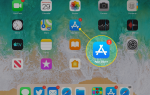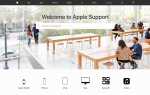Содержание
- 1 Удалить приложения, которые вы больше не используете
- 2 Отключить мой фотопоток. Включить iCloud Photo Library
- 3 Отключить автоматические загрузки
- 4 Установите Dropbox для фотографий и документов
- 5 Включить общий доступ к музыке и фильмам
- 6 Поток музыки и фильмов
- 7 Купить совместимый внешний жесткий диск
Существует очень много замечательных приложений и отличных применений для iPad, поэтому легко заполнить ограниченное пространство для хранения, особенно для тех, у кого есть модель 16 ГБ. Тем не менее, вы можете использовать больше места, чем вам нужно. Это не всегда большие вещи, такие как коренастый 1 ГБ блокбастер, который вы загружаете из App Store. Часто именно мелочи, когда их много, сжигают ваше хранилище. Вот несколько советов, которые помогут вам сделать ваш iPad стройным и готовым к большему.
Инструкции в этой статье применимы к iPad, работающим под управлением iOS 12 или iOS 11, но многие советы работают со старыми версиями iOS.
Удалить приложения, которые вы больше не используете
Одной из лучших функций App Store является пожизненное членство, которое вы получаете при каждой покупке приложения. Загружаете ли вы его на то же устройство или устанавливаете на совершенно новое устройство, у вас всегда есть возможность загрузить любые ранее приобретенные приложения, если вы используете один и тот же Apple ID. Вы можете купить одно приложение и загрузить его на несколько устройств iOS, включая iPad, iPhone и iPod Touch, но, что еще важнее, вы можете удалять любые приложения, которые вы используете редко, зная, что вы можете загружать их снова.
Если у вас мало места, простая очистка приложений, которые вы больше не используете, может в значительной степени освободить хранилище.
Apple представила опцию «Разгрузить неиспользуемые приложения» с iOS 12. Посмотрите на настройки > Генеральная > Хранение iPad. Нажмите включить рядом с Разгрузить неиспользуемые приложения разрешить iPad автоматически выгружать приложения, когда на iPad недостаточно места для хранения. Ваши данные и документы сохранены.
Отключить мой фотопоток. Включить iCloud Photo Library
Возможно, проблема с хранилищем не связана с приложением. Это может быть вызвано проблемой с фотографией. Мой Фотопоток — удобная функция, но она занимает много места. Мой Фотопоток загружает копию каждой недавней фотографии, сделанной вами на iPad или iPhone, в iCloud, а затем загружает их все на каждое устройство iOS. Если у вас включен Photo Stream, каждая фотография, сделанная на вашем iPhone, автоматически отправляется на ваш iPad.
Когда Apple представила iCloud Photo Library, функция My Photo Stream стала избыточной. Хотя он предлагает немного другой способ синхронизации фотографий между устройствами, iCloud Photo Library является лучшим вариантом в большинстве случаев. Библиотека фотографий хранит фотографии в iCloud, поэтому вы можете просматривать их на своем Mac или ПК, а также на устройствах iOS. Он отображает фотографии на вашем iPad в виде миниатюр с низким разрешением, а не загружает самое высокое разрешение и самый большой размер фотографии для каждой фотографии. Если вы хотите изображение с более высоким разрешением, нажмите получить его из облака.
Если вы недавно удалили несколько фотографий с iPad, перейдите в альбом «Недавно удаленные», где iPad хранит их в течение 30 дней, а затем удаляет. Перейти к Фото > Альбомы > Недавно удалено. Выберите для Удалить все немедленно удалить все удаленные изображения.
Еще один хороший способ использовать iCloud — это использовать iCloud Photo Sharing, а не iCloud Photo Library. При включенном iCloud Photo Sharing вы можете видеть фотографии в общих папках, но ваш iPad не загружает каждую фотографию, подключенную к библиотеке фотографий. Это отлично подходит для получения подмножества картинок. Отличный способ сделать это — создать собственную общую папку, специально предназначенную для обмена фотографиями и видео на всех ваших устройствах.
Отключить автоматические загрузки
Хотя это может показаться, что автоматические загрузки значительно экономят время, это также может привести к большим потерям пространства. По умолчанию эта функция автоматически загружает новые приложения, музыку и книги, приобретенные в одной учетной записи iTunes, на каждое совместимое устройство. Это означает, что ваш iPad автоматически загружает приложение, которое вы только что купили на вашем iPhone. Это звучит хорошо, пока вы не исчерпаете пространство с кучей приложений, которые вы используете только на iPhone. Если вы не единственный, кто использует этот Apple ID, эта функция может выйти из-под контроля, поэтому лучше всего зайти в настройки iPad и отключить автоматическую загрузку. Вы можете добраться до него в настройки > Itunes Магазин приложений.
Установите Dropbox для фотографий и документов
Отличный способ получить доступ к своим фотографиям, не занимая их на iPad, — это сохранить их в облаке. Dropbox предлагает до 2 ГБ бесплатного хранилища, и это не только отличный способ получить доступ к фотографиям и другим документам, но и отличный способ передачи файлов с iPad на компьютер.
Включить общий доступ к музыке и фильмам
Если все, что вам нужно — это потоковая передача музыки и фильмов, вам не нужно тратить драгоценное место на вашем iPad или использовать дорогостоящее решение, такое как внешний жесткий диск. Функция «Домашний обмен» позволяет обмениваться музыкой и фильмами из медиатеки iTunes на iPad, что превращает ваш компьютер во внешнее хранилище для вашего iPad. Единственным условием является то, что у вас должен быть включен компьютер с запущенным iTunes, и вы должны передавать по Wi-Fi.
Поскольку многие люди используют свои iPad дома, домашний обмен — отличный способ сэкономить массу места на iPad. Вся ваша коллекция фильмов и музыки может быть у вас под рукой, не занимая место на iPad, и если вы действительно хотите посмотреть фильм во время отпуска или послушать музыку в дороге, вы можете загрузить часть своей коллекции на ваш iPad.
Поток музыки и фильмов
Домашний обмен — это классная функция, но потоковое воспроизведение музыки из Pandora или из других потоковых приложений может быть хорошим решением для вас. Если у вас есть подписка на Apple Music, вы можете транслировать ее на свое усмотрение. Вы даже можете загрузить избранный плейлист для тех случаев, когда у вас нет доступа к Интернету.
То же самое работает для фильмов. Любой фильм или телепередача, которую вы покупаете через iTunes, доступен для потоковой передачи. Вы можете сделать то же самое для фильмов и шоу Amazon, передав их через приложение Amazon Instant Video. Когда вы комбинируете это с Netflix, Hulu Plus и другими опциями потоковой передачи фильмов и телевидения, вам не нужно хранить видео на iPad.
Купить совместимый внешний жесткий диск
Еще один отличный способ получить доступ к музыке, фильмам и коллекциям фотографий, не занимая место на вашем iPad, — это купить внешний жесткий диск. Ключевым моментом здесь является покупка внешнего диска, который либо имеет Wi-Fi, либо поддерживает подключение к маршрутизатору. Это позволяет вам получить доступ к вашим медиафайлам и документам через Wi-Fi. Прежде чем купить внешний накопитель, убедитесь, что он совместим с iPad. Не все внешние жесткие диски имеют приложение для iPad, которое дает вам доступ к нему.